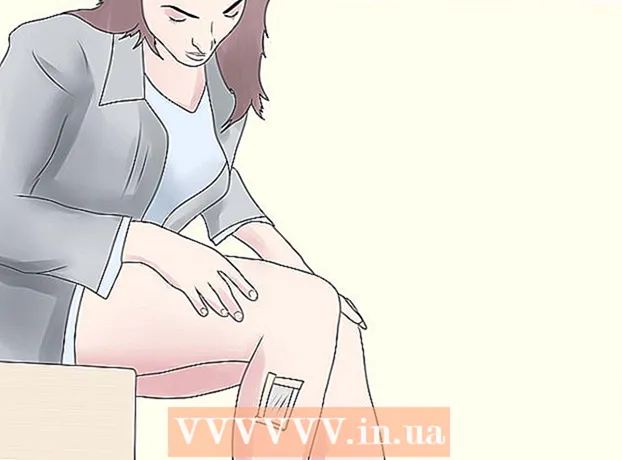Författare:
Eric Farmer
Skapelsedatum:
4 Mars 2021
Uppdatera Datum:
1 Juli 2024
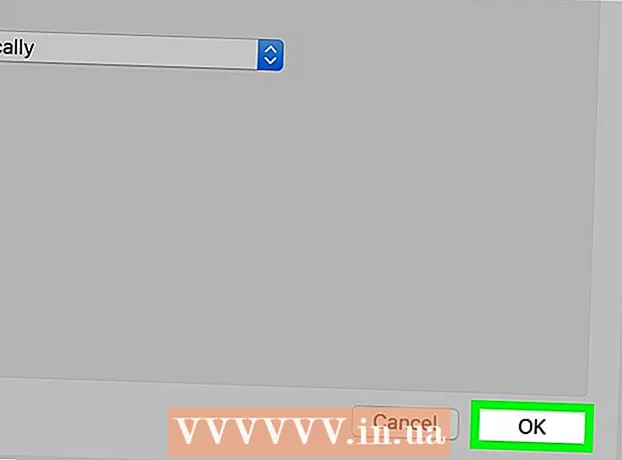
Innehåll
- Steg
- Metod 1 av 3: Hur man ansluter till en router
- Metod 2 av 3: Så här konfigurerar du en trådbunden anslutning i Windows
- Metod 3 av 3: Så här konfigurerar du en trådbunden anslutning i Mac OS X
- Tips
- Varningar
Den här artikeln visar dig hur du ansluter din dator direkt till din router med en Ethernet -kabel och hur du konfigurerar en sådan trådbunden anslutning i Windows och Mac OS X.
Steg
Metod 1 av 3: Hur man ansluter till en router
 1 Köp en Ethernet -kabel. Varje ände av denna kabel (detta är en RJ-45, CAT5 eller CAT6 kabel) har en fyrkantig kontakt. En Ethernet -kabel används för att ansluta en dator till routern.
1 Köp en Ethernet -kabel. Varje ände av denna kabel (detta är en RJ-45, CAT5 eller CAT6 kabel) har en fyrkantig kontakt. En Ethernet -kabel används för att ansluta en dator till routern. - Kabeln som ansluter modemet till routern är också en Ethernet -kabel, men använd den inte: du behöver den var den än är.
 2 Se till att routern är ansluten till nätverket. Routern måste vara ansluten till ett modem, som i sin tur måste vara anslutet till nätverket (internet). I detta fall bör lysdioderna på routern och / eller modemet vara på.
2 Se till att routern är ansluten till nätverket. Routern måste vara ansluten till ett modem, som i sin tur måste vara anslutet till nätverket (internet). I detta fall bör lysdioderna på routern och / eller modemet vara på. - Om du bara har ett modem (ingen router), se till att det är anslutet till nätverket (internet).
 3 Hitta Ethernet -portar på din dator och router. De är fyrkantiga i formen och markerade med en rad med rutor.
3 Hitta Ethernet -portar på din dator och router. De är fyrkantiga i formen och markerade med en rad med rutor. - På routrar är Ethernet -portar vanligtvis märkta med "LAN" (Local Area Network).
- Om du ansluter till ett modem kommer rätt port att markeras som "Internet" eller "WAN".
 4 Anslut Ethernet -kabeln till din dator och router. Om routern är ansluten till ett nätverk har datorn direkt tillgång till Internet.
4 Anslut Ethernet -kabeln till din dator och router. Om routern är ansluten till ett nätverk har datorn direkt tillgång till Internet.
Metod 2 av 3: Så här konfigurerar du en trådbunden anslutning i Windows
 1 Öppna startmenyn. För att göra detta, klicka på Windows -logotypen i nedre vänstra hörnet av skärmen eller tryck på knappen ⊞ Vinn.
1 Öppna startmenyn. För att göra detta, klicka på Windows -logotypen i nedre vänstra hörnet av skärmen eller tryck på knappen ⊞ Vinn.  2 Push ⚙️. Denna ikon finns i nedre vänstra sidan av Start-menyn.
2 Push ⚙️. Denna ikon finns i nedre vänstra sidan av Start-menyn.  3 Klicka på Nätverk och internet. Det är i den översta raden med alternativ.
3 Klicka på Nätverk och internet. Det är i den översta raden med alternativ.  4 Klicka på Det lokala nätverket. Det är på vänster sida av fönstret.
4 Klicka på Det lokala nätverket. Det är på vänster sida av fönstret.  5 Se till att den trådbundna anslutningen fungerar. Nätverkets namn och ordet "Ansluten" ska visas högst upp på sidan; detta indikerar att Ethernet -anslutningen fungerar.
5 Se till att den trådbundna anslutningen fungerar. Nätverkets namn och ordet "Ansluten" ska visas högst upp på sidan; detta indikerar att Ethernet -anslutningen fungerar. - Om den trådbundna anslutningen inte fungerar, använd en annan port på din router eller en annan Ethernet -kabel.
Metod 3 av 3: Så här konfigurerar du en trådbunden anslutning i Mac OS X
 1 Öppna Apple -menyn. För att göra detta, klicka på den äppelformade ikonen i det övre vänstra hörnet av skärmen.
1 Öppna Apple -menyn. För att göra detta, klicka på den äppelformade ikonen i det övre vänstra hörnet av skärmen.  2 Klicka på Systeminställningar. Du hittar det här alternativet på menyn.
2 Klicka på Systeminställningar. Du hittar det här alternativet på menyn.  3 Klicka på Nätverk. Fönstret "Nätverk" öppnas.
3 Klicka på Nätverk. Fönstret "Nätverk" öppnas.  4 Välj "Lokalt nätverk". Det är i den vänstra rutan.
4 Välj "Lokalt nätverk". Det är i den vänstra rutan.  5 Klicka på Dessutom. Det är ett alternativ längst ner till höger i fönstret.
5 Klicka på Dessutom. Det är ett alternativ längst ner till höger i fönstret.  6 Klicka på fliken TCP / IP. Denna flik finns högst upp i fönstret Avancerat.
6 Klicka på fliken TCP / IP. Denna flik finns högst upp i fönstret Avancerat.  7 Se till att Använda DHCP är valt i menyn Konfigurera IPv4. Om inte markerar du kryssrutan Konfigurera IPv4 högst upp på skärmen och väljer sedan Använda DHCP.
7 Se till att Använda DHCP är valt i menyn Konfigurera IPv4. Om inte markerar du kryssrutan Konfigurera IPv4 högst upp på skärmen och väljer sedan Använda DHCP.  8 Klicka på Begär DHCP -adress. Det är ett alternativ till höger på sidan. Datorn kommer nu att komma åt internet när den är ansluten via en Ethernet -kabel.
8 Klicka på Begär DHCP -adress. Det är ett alternativ till höger på sidan. Datorn kommer nu att komma åt internet när den är ansluten via en Ethernet -kabel.  9 Klicka på OK. Det är ett alternativ i det nedre högra hörnet av skärmen. Detta aktiverar Ethernet -anslutningen.
9 Klicka på OK. Det är ett alternativ i det nedre högra hörnet av skärmen. Detta aktiverar Ethernet -anslutningen.
Tips
- Använd en USB / C till Ethernet -adapter för att ansluta en Ethernet -kabel till din Mac om den inte har en Ethernet -port.
Varningar
- Om du ska använda en Ethernet -anslutning som din primära internetanslutning måste datorn vara i en stationär position (det vill säga att den inte kan flyttas från plats till plats).